Гоогле документи вам омогућавају да прилагодите своје документе на различите начине. Баш као и са Мицрософт Ворд-ом, имате опцију да креирате заглавља и подножја у документу Гоогле докумената. Ако желите да направите корак даље, можете чак да направите различита заглавља за различите странице у тексту Гоогле докумената.
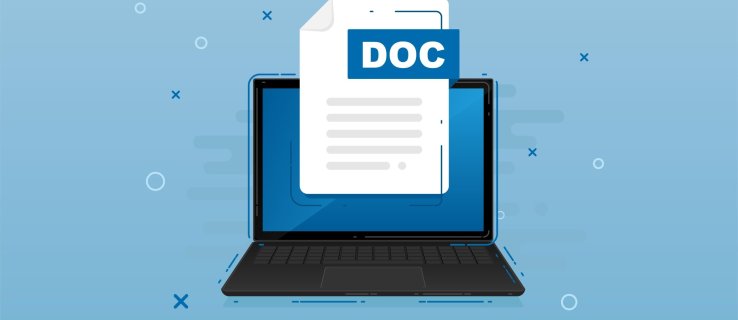
У овом чланку ћемо вам показати како да направите различита заглавља за различите странице у Гоогле документима. Ово укључује креирање различитог заглавља за прву страницу документа, као и различитих заглавља за непарне и парне странице.
Преглед садржаја
Како да направите различита заглавља за различите странице у Гоогле документима
Додавање заглавља вашим текстовима омогућава вам да додате релевантне информације које читалац може да провери на свакој страници. Заглавља су изузетно корисна за пропратна писма, биографије, есеје, радове и разне друге врсте докумената са много страница. Можете користити заглавља да додате наслов документа, датум, име аутора или додатне релевантне информације.
Ако користите Гоогле документе за писање докумената, можда сте већ приметили да постоји опција за додавање заглавља. Али можда се питате да ли можете да прилагодите заглавља и у којој мери. Иако можете да прилагодите своја заглавља на много начина, не постоји опција за креирање посебног заглавља за сваку страницу у документу Гоогле докумената.
Иако немате могућност да креирате јединствено заглавље за сваку страницу у Гоогле документима, овај програм за обраду текста на мрежи вам омогућава да бирате између две опције:
- Различита заглавља прве странице
- Различита заглавља непарних и парних страница
Ако желите, можете користити само једну од ових опција или обе у истом документу. Прво, да видимо како бисте креирали заглавље у Гоогле документима, а затим ћемо прећи на то како можете да их прилагодите.
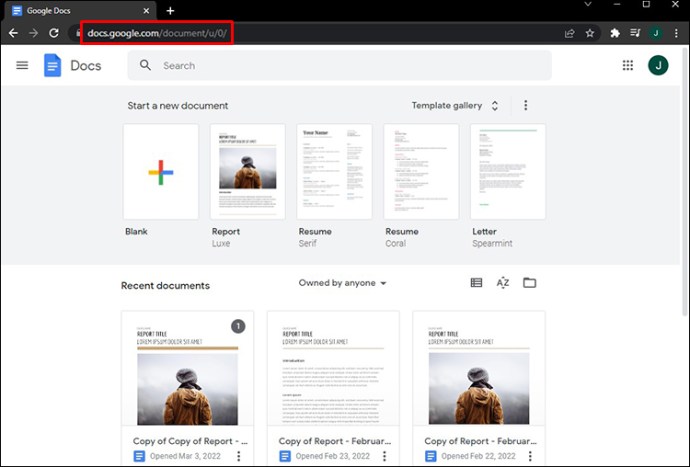
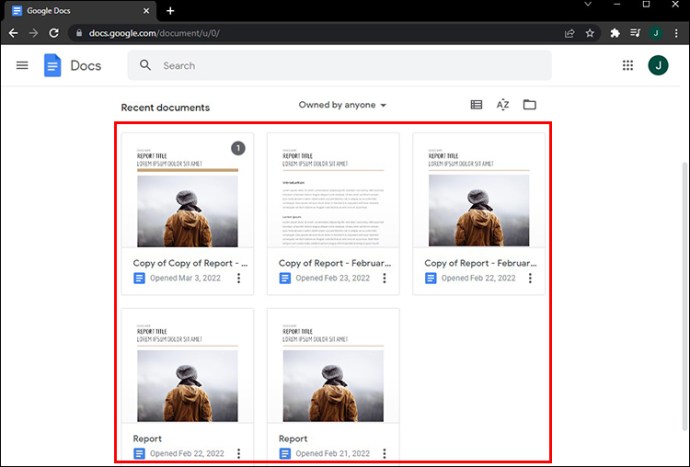
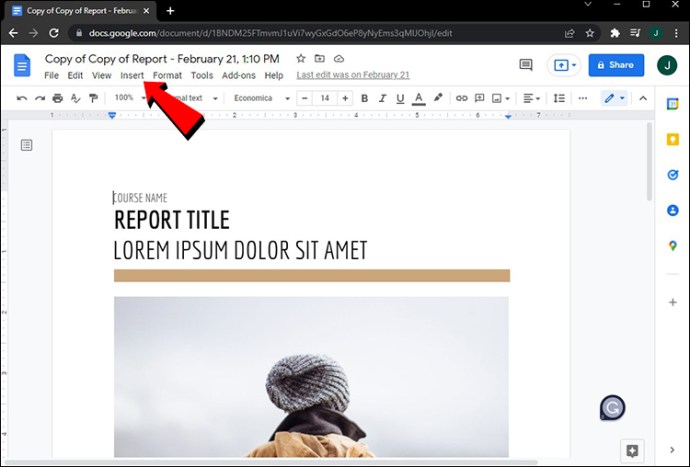
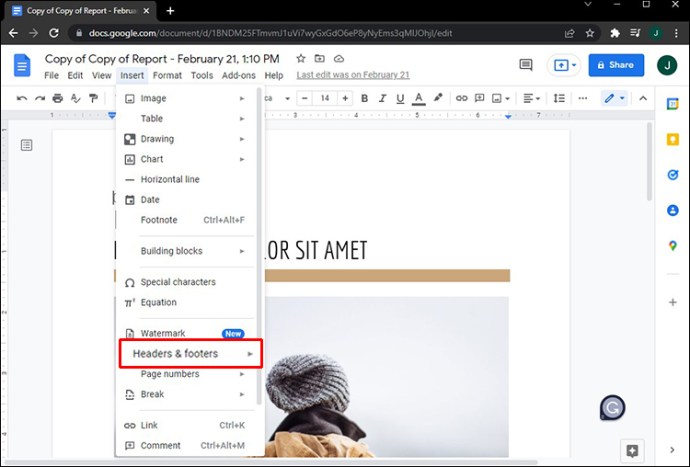
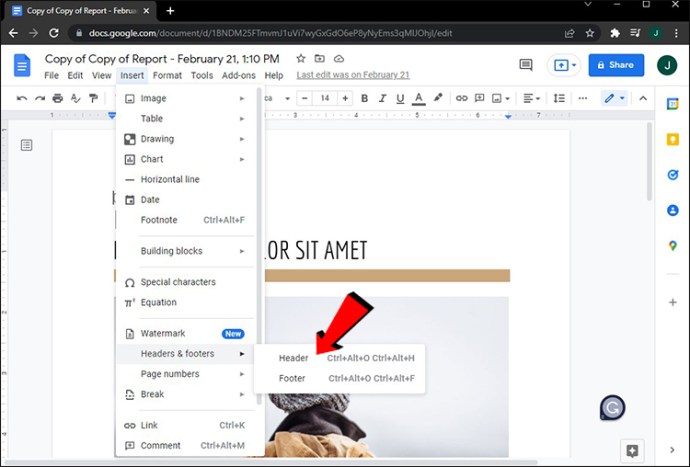
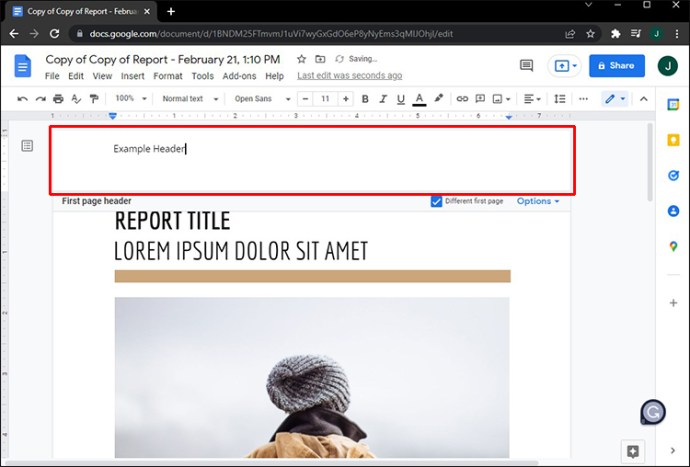
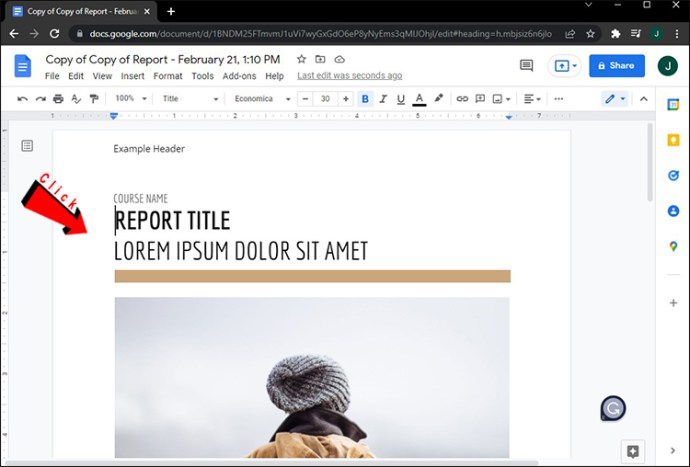
Једна од најпогоднијих функција Гоогле докумената је да се све промене аутоматски чувају. Због тога нећете морати да предузимате никакве додатне кораке да бисте сачували заглавље.
Други начин да брзо уметнете заглавље у Гоогле документе је да отворите датотеку и двапут кликнете на врх документа. Не морате чак ни да кликнете двапут на прву страницу – свака страница је у реду. Ово је корисно за велике датотеке са више од 10 страница, тако да нећете морати да скролујете до краја само да бисте додали заглавље.
Ако отворите стари документ, приметићете да се заглавље појављује на врху сваке странице датотеке. Гоогле документи вам омогућавају да прилагодите заглавља скоро исто колико и Мицрософт Ворд. На пример, можете променити фонт, величину слова, поравнање, боју и да ли је заглавље подебљано, курзивом или подвучено. Можете чак поставити тачне маргине и за заглавље и за подножје.
Да бисте избрисали заглавље у Гоогле документима, све што треба да урадите је да избришете све што је написано у том пољу. Када кликнете било где изван заглавља, оно ће нестати, а врх странице ће бити празан. Такође можете само да кликнете на картицу „Опције“ у горњем десном углу и изаберете „Уклони заглавље“.
Другачија прва страница
Као што смо раније споменули, немате опцију да поставите различито заглавље за сваку страницу у датотеци Гоогле докумената. Међутим, заглавље прве странице може изгледати потпуно другачије од свих осталих заглавља. Ево како се то ради:
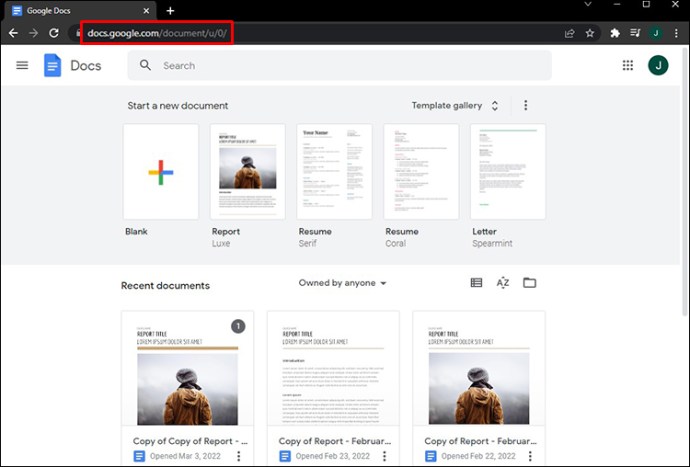
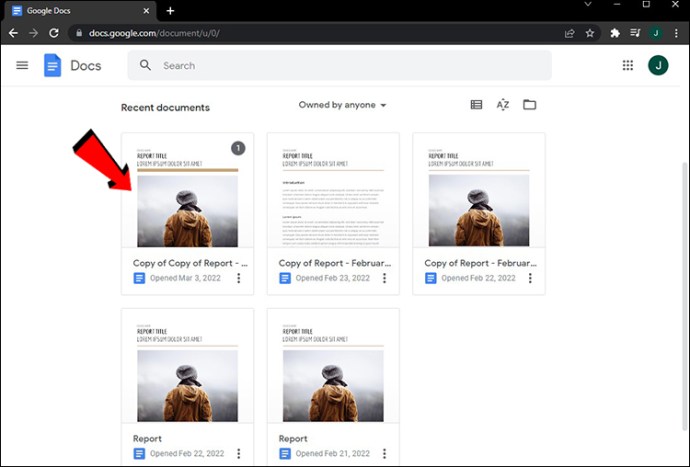
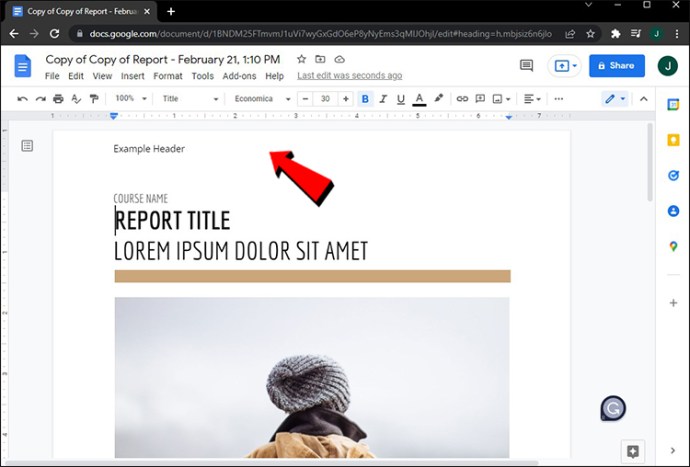
Напомена: Ако желите да заглавље буде исто за све странице, можете кликнути на било коју страницу. Међутим, за другачије заглавље прве странице, ово морате да урадите на првој страници тог документа.
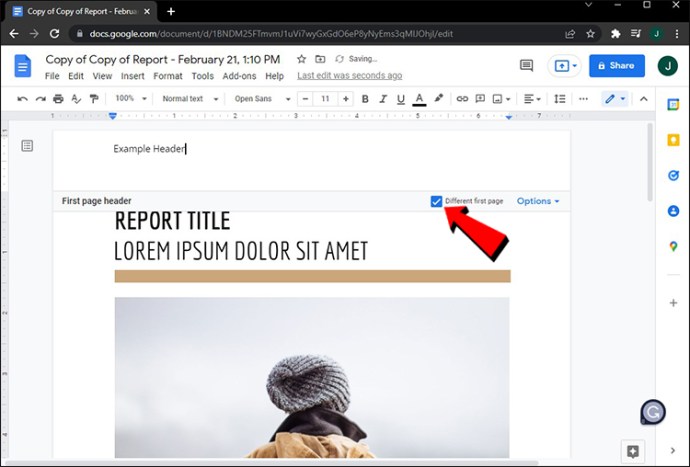
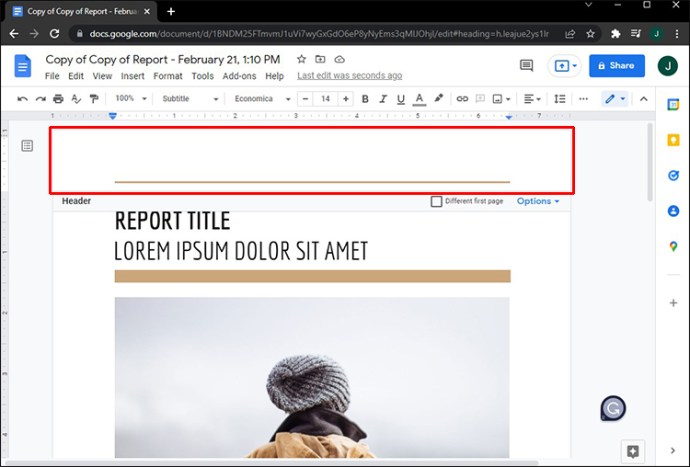
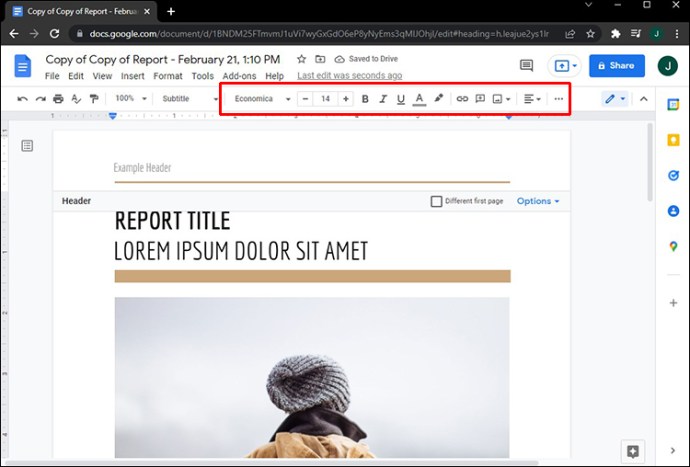
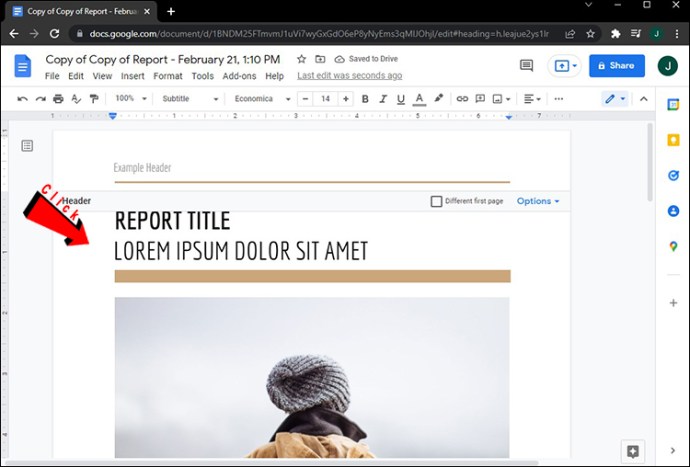
Ваше промене ће бити аутоматски сачуване. Запамтите да морате да означите поље „Различита прва страница“ пре него што унесете заглавље. Ако ово урадите обрнуто и прво унесете заглавље, оно ће нестати са прве странице када означите поље. Обавезно следите ове кораке исправним редоследом.
Постоји још један начин да направите другачије заглавље за прву страницу вашег документа. Ево како се то ради:
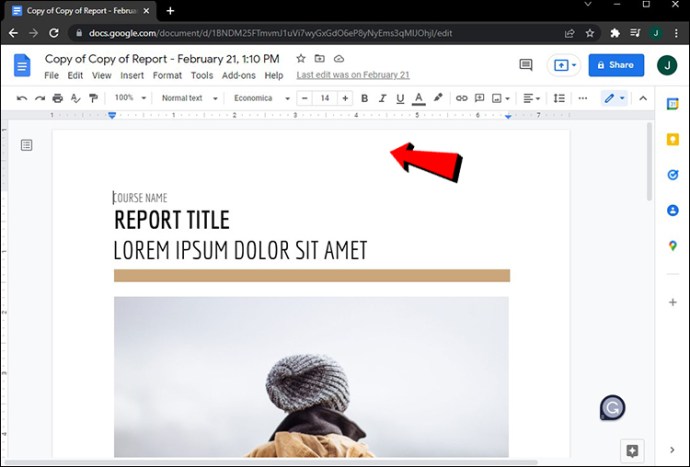
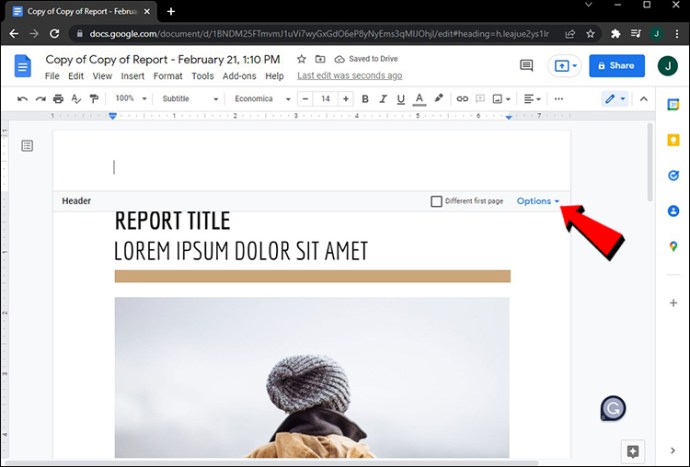
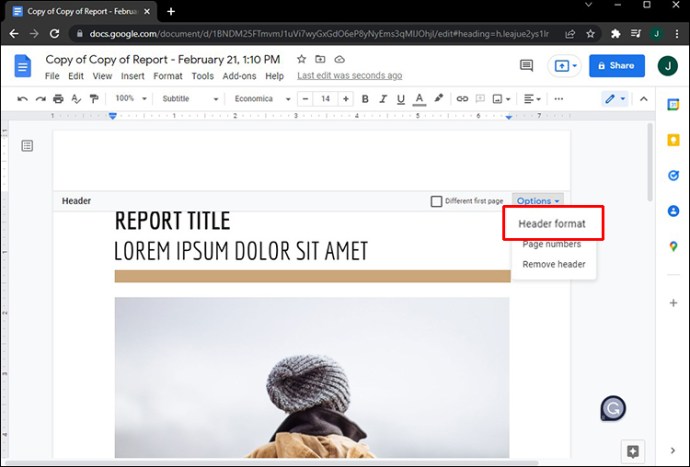
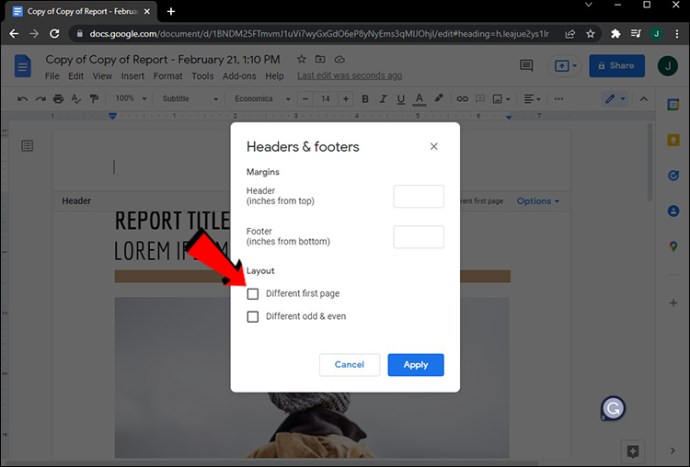
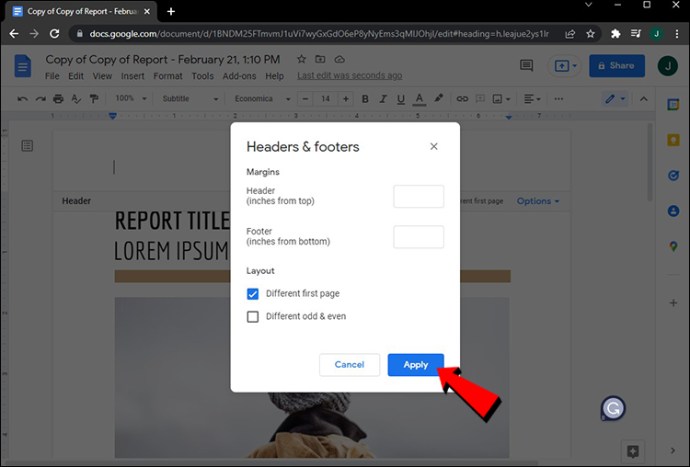
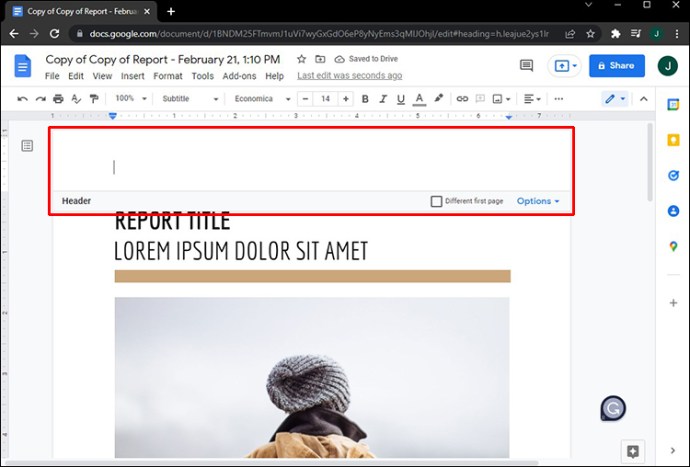
Различите непарне и парне странице
Гоогле документи вам такође омогућавају да креирате различита заглавља за непарне и парне странице. Овај процес је сличан ономе како бисте поставили другачије заглавље прве странице у тексту Гоогле докумената. Пратите доле наведене кораке да бисте сазнали како се то ради:
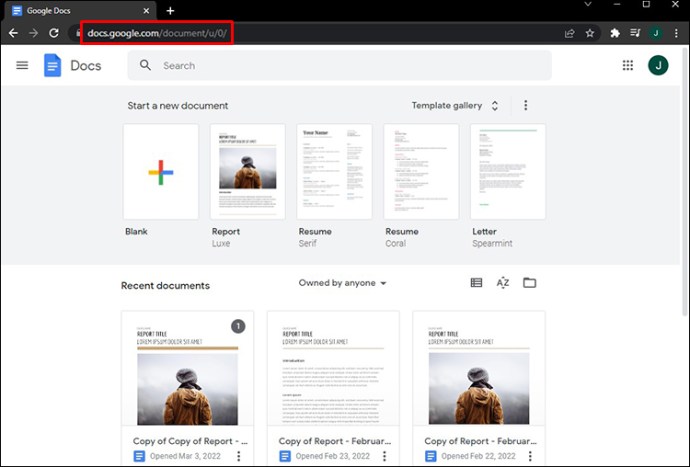
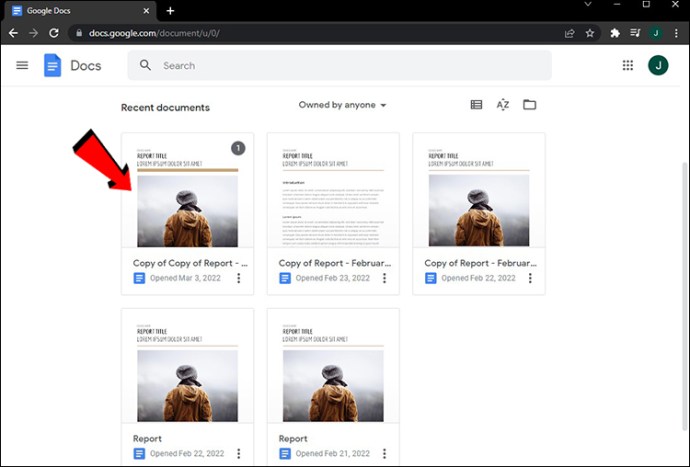
Напомена: Ако желите да користите другачије заглавље за прву страницу, немојте да кликнете десним тастером миша на прву страницу тог документа. Било која друга страница ће бити довољна.
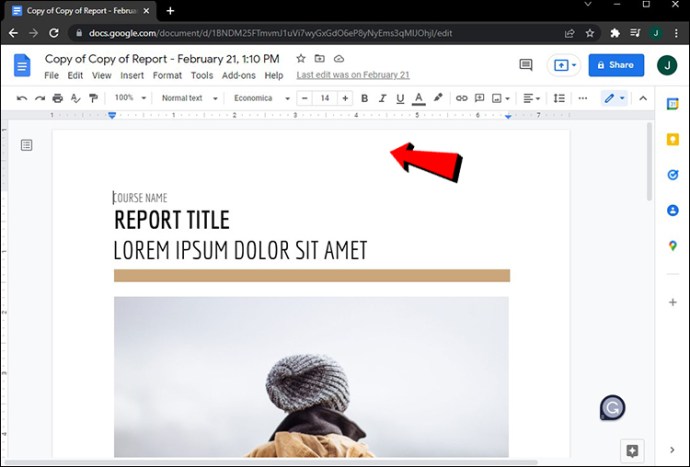
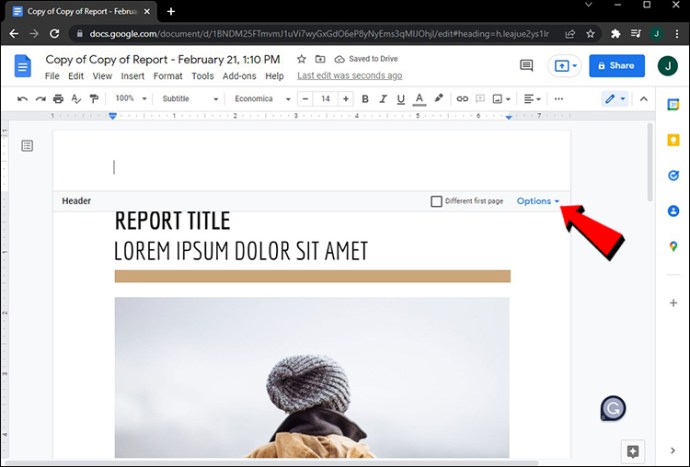
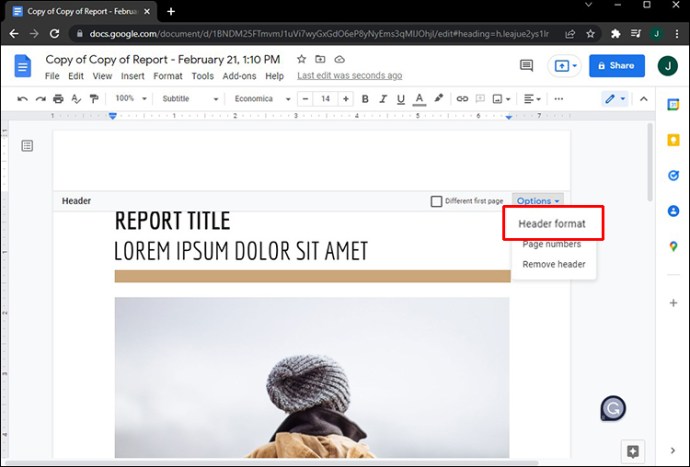
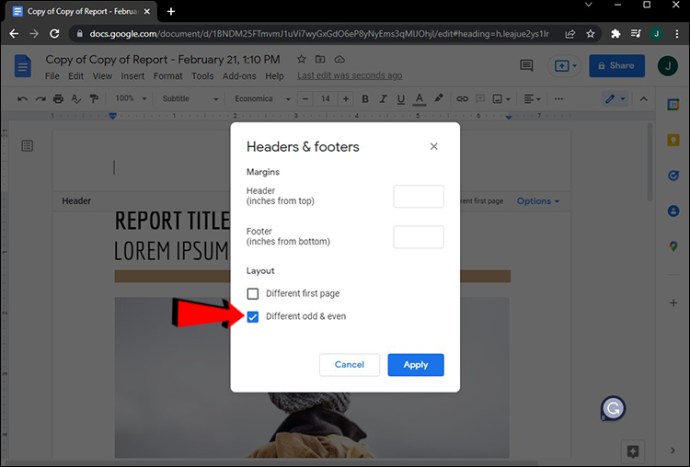
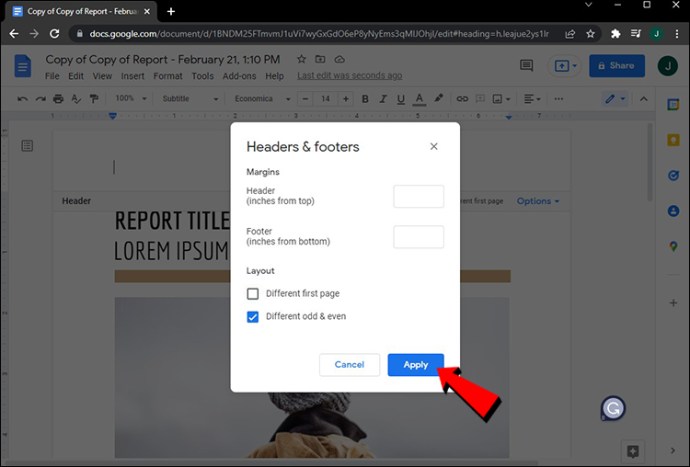
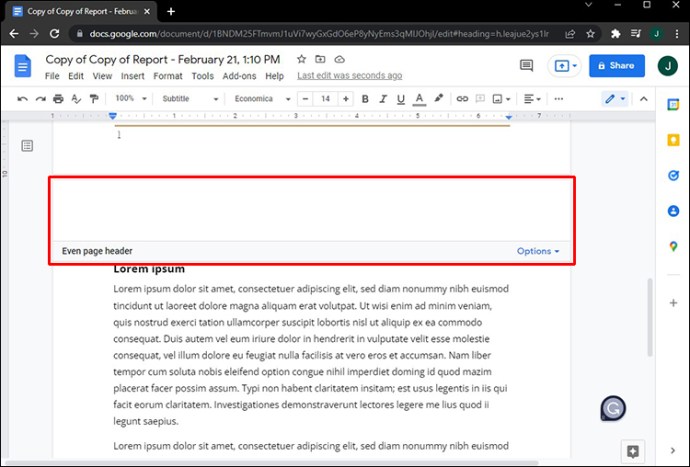
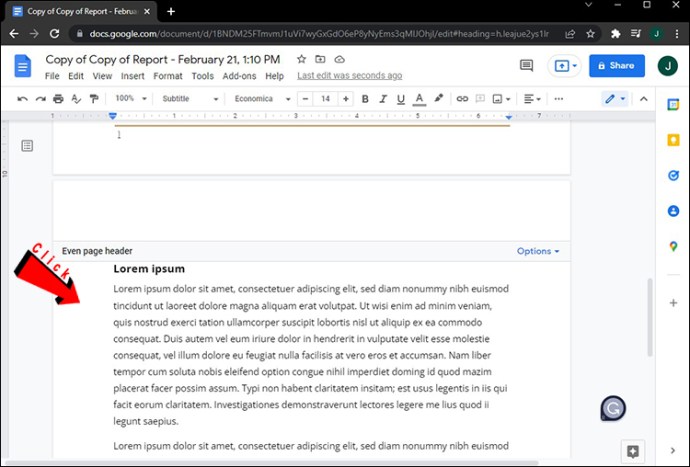
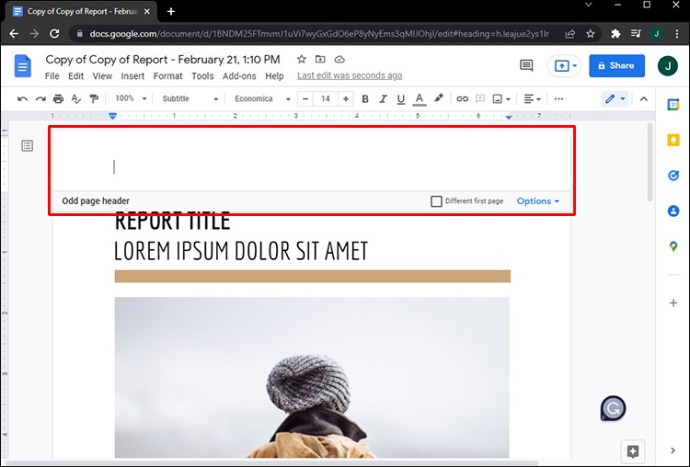
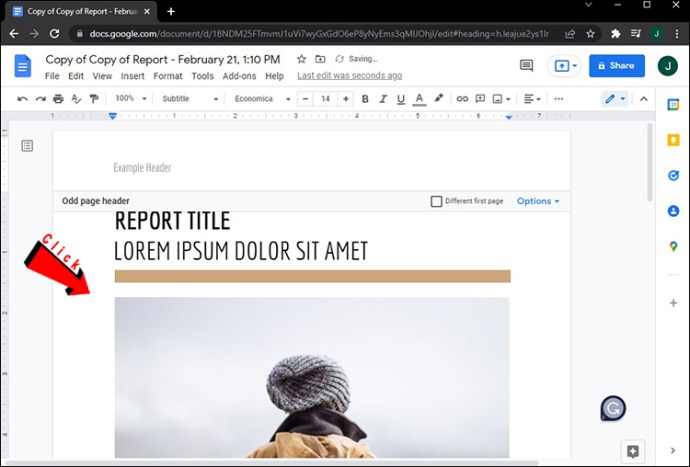
То је све. Када померате документ надоле, приметићете различита заглавља за непарне и парне странице. Као што је раније поменуто, такође имате опцију да комбинујете опције заглавља „Различите непарне и парне“ и „Различите прве странице“.
Имајте на уму да се све што смо до сада говорили о заглављима може применити на подножја у Гоогле документима. Такође имате могућност да направите посебно подножје за прву страницу текста, као и различита подножја за непарне и парне странице.
Прилагодите своја заглавља у Гоогле документима
Уметање заглавља у документ чини га организованијим и даје вам прилику да додате важне информације. Гоогле документи вам чак омогућавају да креирате другачије заглавље за прву страницу вашег документа, као и друга заглавља за непарне и парне странице. Штавише, исто можете да урадите са подножјима, чинећи текст Гоогле докумената информативнијим и сложенијим.
Да ли сте икада раније креирали различита заглавља за различите странице у Гоогле документима? Да ли сте користили другачије заглавље само за прву страницу или сте уметнули различита заглавља и за непарне и парне странице? Реците нам у одељку за коментаре испод.

